Schimbarea datei și orei computerului / laptopului pe Windows 10 este o sarcină simplă. În acest articol, vom ști cum să schimbăm data și ora pe Windows 10.
A se vedea, de asemenea: -Activați mai multe ceasuri cu fusuri orare diferite pentru a fi afișate împreună
Metoda 1: Modificați prin Setări PC
Faceți clic pe „Data și ora” curente din colțul din dreapta jos al ecranului. Aceasta va avea ca rezultat formarea unui calendar lunar mare care afișează luna curentă. Faceți clic pe „Setări dată și oră”.
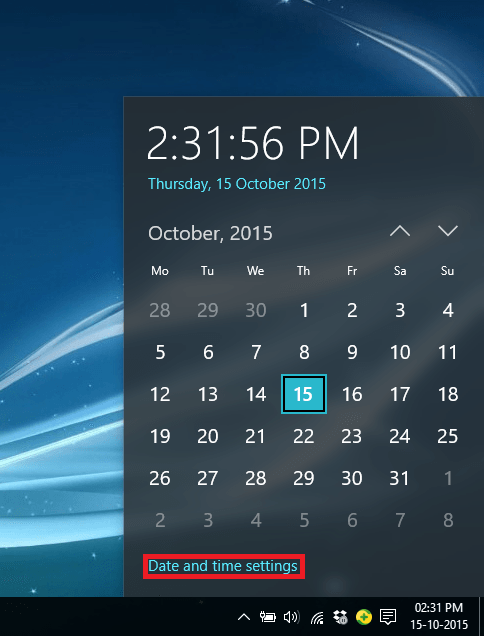
Aceasta va deschide aplicația „Setări”. Aplicația de setări conține toate setările principale ale Windows 10 și este posibil să înlocuiască Panoul de control în viitorul apropiat.
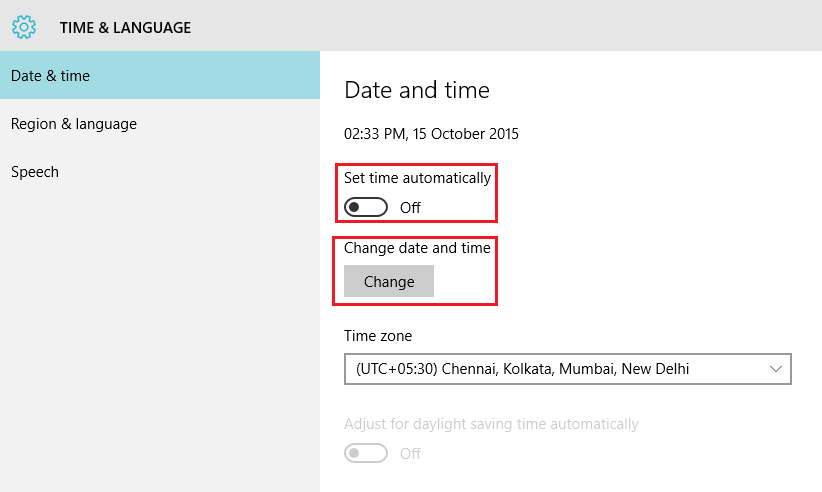
În „Setări dată și oră”, Data și ora pot fi configurate numai atunci când „Setați ora automat” este „OPRIT” și apoi puteți face clic pe „Modificare” sub titlul „Modificare dată și oră”.
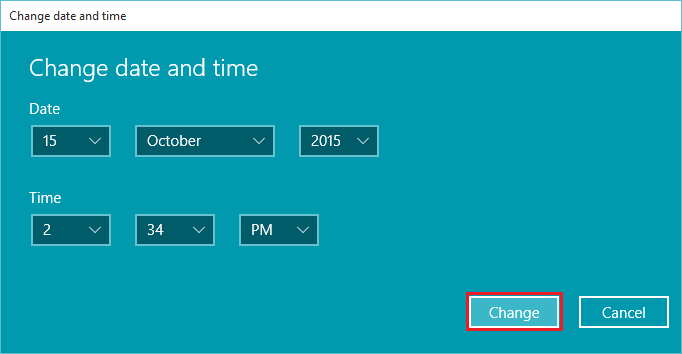
Schimbarea oricăreia dintre date, lună, an sau oră va duce la schimbarea datei și orei curente pe computerul / laptopul dvs. După introducerea datei și orei dorite, faceți clic pe „Modificare”. „Data și ora” vor fi modificate în consecință.
Metoda 2: Modificați-le în Panoul de control
Accesați Panoul de control, faceți clic pe „Ceas, limbă și regiune”.
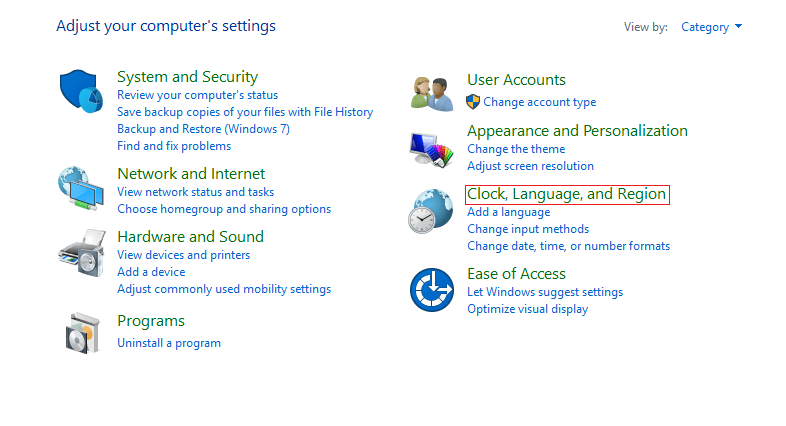
În „Ceas, limbă și regiune”, faceți clic pe „Data și ora”. Se va deschide fereastra de configurare „Data și ora”.
În ferestrele de configurare a datei și orei, faceți clic pe „Modificați data și ora”

Aceasta va deschide fereastra „Setări dată și oră”. Faceți clic pe Data și ora dorite și faceți clic pe „OK”. Se va schimba data și ora curente pe computerul / laptopul.
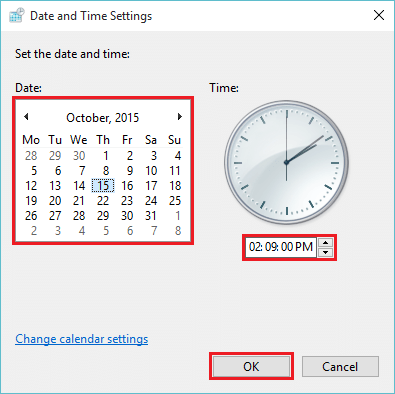
Puteți oricare dintre metodele de mai sus, deoarece ambele metode prezintă aceeași funcție. Aplicația „Setări” oferă un mecanism clar în detaliu, deci poate fi preferată în locul setărilor panoului de control.


